- מְחַבֵּר Abigail Brown [email protected].
- Public 2023-12-17 06:48.
- שונה לאחרונה 2025-01-24 12:10.
Facebook Watch הוא שירות הווידאו לפי דרישה של פייסבוק המשלב היבטים של פונקציונליות שיתוף הווידאו שלו עם תוכן מובחר. זה מאפשר ליוצרים להעלות סרטונים קצרים וארוכים משלהם, אבל זה כולל גם קומדיה מקורית, דרמה ותכניות חדשות. השירות הוא בחינם, אך הוא מצריך חשבון פייסבוק.
מה זה Facebook Watch?
Facebook Watch מובנה בפייסבוק, ניתן לגשת אליו דרך אתר האינטרנט הראשי של פייסבוק ואפליקציית פייסבוק בפלטפורמות ניידות ומכשירי סטרימינג. ניתן למצוא אותו בלשונית צפייה משלו, הדומה לכרטיסיות Marketplace ו-Messenger.
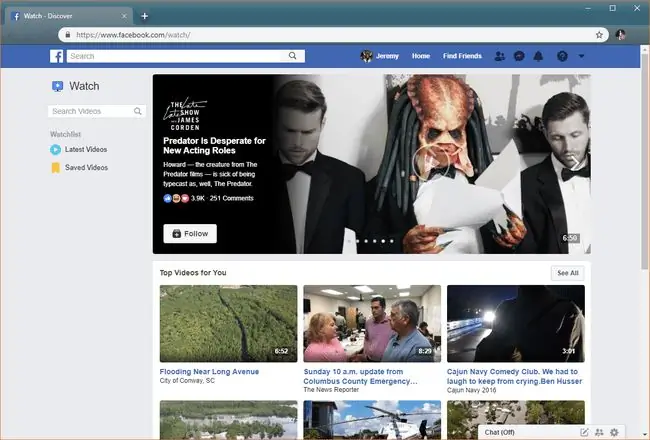
Facebook Watch אינו שירות החלפת כבלים. זה דומה יותר ליוטיוב מאשר ל-YouTube TV, מכיוון שהוא לא כולל טלוויזיה בשידור חי מרשתות או ערוצי כבלים. יש לו גם הרבה מן המשותף עם Instagram TV, שהיא הכניסה של אינסטגרם לתחום הנשלט ביוטיוב של תוכן שנוצר על ידי משתמשים.
Facebook Watch כולל תערובת של תוכן ממשתמשים ותוכן המופק באופן מקצועי שפייסבוק משלמת להפיק. זה דומה מאוד ל-YouTube Premium, הכולל סרטוני YouTube רגילים ותכנות מקוריות בלעדיות, אבל Facebook Watch הוא בחינם.
איך לצפות בתוכן צפייה בפייסבוק
Facebook Watch זמין באתר למחשב שולחני, בסמארטפונים ובמכשירים אחרים כגון Amazon Fire TV ו-Xbox One.
כדי להשתמש ב-Facebook Watch, אתה צריך חשבון פייסבוק. אמנם תוכל לנווט טכנית לדף של תוכנית צפייה בפייסבוק ולהפעיל את הסרטון ללא חשבון, אך פעולה זו תגרום למספר הודעות קופצות שיבקשו ממך להירשם לפייסבוק.
בניגוד ל-Messenger, שמחייב אותך להוריד אפליקציה נוספת, אתה יכול לגשת ל-Facebook Watch מתוך אפליקציית פייסבוק הראשית. היוצא מן הכלל הוא מיקרוסופט, שיש לה אפליקציית Facebook Watch נפרדת עבור Windows.
הורד עבור
- נווט אל Facebook.com או הפעל את האפליקציה Facebook.
- בשורת התפריט השמאלית, בחר Watch. בנייד, הקש על סמל התפריט (שלושה קווים אנכיים), ולאחר מכן הקש על Watch.
- בחר תוכנית או סרטון.
איך למצוא פייסבוק צפייה בסרטונים
Facebook Watch הוא כמו Messenger או Marketplace, בכך שהוא משולב מאוד עם פייסבוק, אבל הוא קיים כדבר נוסף שנפרד מהניוז פיד הראשי.
אין לו ערוצים. Facebook Watch קרוב יותר ליוטיוב. לכל תוכנית יש עמוד תוכנית שבו אתה יכול למצוא את כל הפרקים, לקרוא עליהם עוד, לראות מה אנשים אחרים חושבים על התוכנית וליצור אינטראקציה עם צופים אחרים.
Facebook Watch כולל מגוון תוכן של יוצרים שמשתמשים בפלטפורמה באותו אופן שבו יוצרים משתמשים ב-YouTube וב-Instagram TV. אם אתה עוקב אחרי יוצרים מהפלטפורמות האלה, יש סיכוי שתמצא אותם גם ב-Facebook Watch.
בנוסף לתוכן שנוצר על ידי משתמשים, השירות גם מממן את Facebook Originals באותו אופן כמו Netflix, Hulu ו-Amazon Prime. תוכן בלעדי זה כולל תכניות קומדיה ודרמה מקוריות, תוכניות משחקים, תוכניות אירוח ותוכניות חדשות.
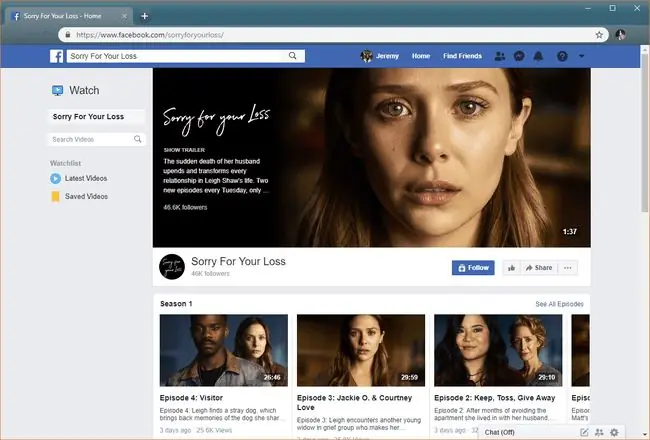
זה כולל גם תוכן ספורט בסטרימינג בשידור חי מ-MLB, WWE, PGA, קולג' פוטבול ומקורות אחרים.
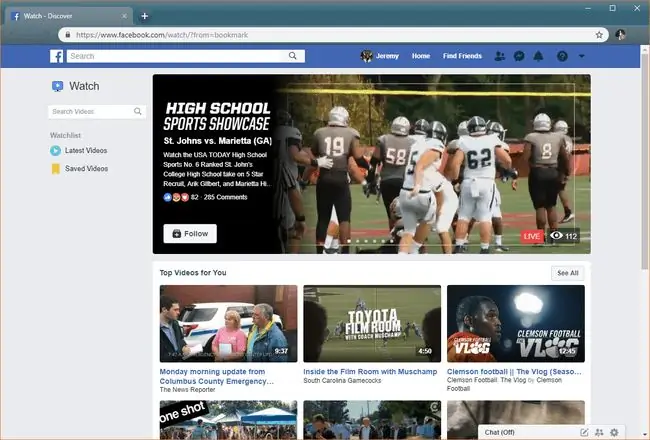
לאחר פתיחת Facebook Watch, יש לך כמה דרכים למצוא סרטונים:
- בחירת העורך: כמה מהסרטונים הפופולריים ביותר של Facebook Watch זמינים באמצעות באנר גדול בראש האתר הראשי של Facebook Watch. בחר את arrow בצד ימין של הבאנר כדי לעבור בין האפשרויות האלה.
- הבחירות המובילות: ל-Facebook Watch יש אלגוריתם שמנסה למצוא סרטונים שתתעניינו בהם על סמך המיקום שלך, תחומי העניין, התחביבים והסרטונים שבהם צפית העבר. שאר האתר הראשי של Facebook Watch מאוכלס בסרטונים אלה שנבחרו אוטומטית.
- Search: בחר בשדה Search Video והקלד את שם התוכנית שאתה מחפש. לדוגמה, הקלדת "סליחה על ההפסד שלך" תביא את התוכנית הבלעדית של Facebook Watch באותו שם.
- רשימת צפייה: אם תבחר Follow בכל סרטון או תוכנית, הוא יתווסף לרשימת הצפייה שלך. תוכל לבחור Latest Videos או Saved Videos בקטע Watchlist של Facebook Watch כדי לגשת לתוכניות אלה בכל פעם אתה רוצה.
- Facebook Watch News: הכרטיסייה 'חדשות' מכילה סרטוני חדשות בשידור חי והוקלטו בעבר ממקורות מקומיים וארציים. אם אתה רוצה לבדוק כמה סרטוני חדשות מהירים, זה המקום לחפש.
- Facebook Watch Shows: כאן תמצאו את התוכניות המרכיבות את עיקר התוכן של Facebook Watch. אתה יכול לגלול בין הבחירות של העורך, לעיין בכל התוכניות כדי לראות אם משהו מעניין, או לחפש משהו ספציפי.
- Gaming: הקטע הזה קצת יותר מיוחד מכיוון שהוא מייצג את האלטרנטיבה של פייסבוק ל-Twitch ו-YouTube Gaming. זה הקטע של Facebook Watch שבו תמצא גם שידורי משחקים חיים וגם סרטונים שהוקלטו בעבר מכמה מהסטרימרים האהובים עליך.
האם ל-Facebook Watch יש פרסומות או יוצרי תשלום?
Facebook Watch יש שתי דרכים שונות ליוצרים יכולים לייצר רווח מהסרטונים שלהם: Audience Network ו-Ad Break. שתי השיטות הללו כוללות הוספת מודעות או פרסומות קצרות לסרטונים. אם אתה צופה בסרטון ב-Facebook Watch, והיוצר יצר ממנו רווחים, תצטרך לצפות בפרסומות במהלך הסרטון.
- Audience Network: זה מיועד לבעלי אתרים גדולים יותר וליוצרים של אפליקציות ומשחקים. ניתן להשתמש בו כדי להציג מודעות ממפרסמים בפייסבוק באפליקציות, באתרים, במאמרים מיידיים של פייסבוק ובמשחקים, לא רק בסרטונים.
- Ad Break: זה מיועד במיוחד ליוצרים שמעלים סרטונים ל-Facebook Watch. כדי לייצר רווח מהסרטונים שלך עם Ad Break, דף הפייסבוק שלך צריך לעמוד במספר מדדים, כולל מספר מינימלי של מעריצים ומספר מינימלי של דקות צפייה לכל סרטון במשך פרק זמן מסוים.
האם מישהו יכול להעלות לצפייה בפייסבוק?
כל אחד יכול להעלות סרטונים לפייסבוק, אבל לא כל הסרטונים האלה מגיעים ל-Facebook Watch. אם אתה רוצה שהסרטונים שלך יופיעו ב-Facebook Watch, עליך להעלות אותם באמצעות דף פייסבוק, לא פרופיל או קבוצה בפייסבוק.
בעוד ש-Facebook Watch חולק כמה קווי דמיון עם YouTube ו-Instagram TV, אתה לא יכול פשוט להירשם לפייסבוק, ליצור דף לתוכנית שלך, ואז לצפות שהסרטונים שלך יופיעו בשירות.
הנה כמה טיפים שיעזרו לסרטונים שלך להופיע בצפייה בפייסבוק:
- התחל דף פייסבוק: אם עדיין אין לך דף פייסבוק, אתה צריך אחד. זה שונה מהחשבון האישי שלך, גם אם אתה שם לדף על שם עצמך. ככל שיש לדף שלך יותר עוקבים, וככל שיש לך יותר מעורבות עם המעריצים שלך, כך גדל הסיכוי שהתוכנית שלך תיקלט על ידי Facebook Watch.
- אל תשתמש בקידום מוגזם: אל תעלה סרטונים שמתנגנים כמו פרסומות ישירות עבור העסק או המוצרים שלך. אם יש לך עסק, ודף הפייסבוק שלך מקדם את העסק הזה, הסרטונים שלך יכולים להיות קשורים לאותו תחום, אבל הם צריכים להיות אינפורמטיביים או משעשעים.
- צור סרטונים בעלי מראה מקצועי: סרטוני צפייה בפייסבוק לא כולם הולכים לזכות בפרסי אמי, אבל הם צריכים להיות בעלי איכות הפקה גבוהה יותר מהסרטון הממוצע ביוטיוב.
- הפק מספר סרטונים: אם יש לך סדרה של סרטונים מוכנים להפעלה, סביר יותר ש-Facebook Watch יכלול את הסרטונים שלך.
שורה התחתונה
כשאתה מארח מסיבת צפייה בפייסבוק, חברי הקבוצה יכולים לצפות באותו סרטון, או ברשימת צפייה שלמה של סרטונים, ביחד. הסרטון מסונכרן, כך שכולם צופים בו זמנית, ותוכלו גם לדון במתרחש בזמן אמת על ידי הקלדה בשדה צ'אט בחלון מסיבת ה-Facebook Watch.
צפייה בפייסבוק ביחד
בדומה למסיבת צפייה, Watch Together מאפשר לחברים לצפות בסרטוני פייסבוק דרך Messenger וידאו צ'אט וחדרי Messenger Facebook. תכונה זו זמינה באפליקציות Messenger וחדרי Messenger לנייד עבור iOS ו-Android.
כדי להשתמש בצפייה ביחד, התחל שיחת וידאו ב-Messenger או צור חדר Messenger. לאחר מכן החלק למעלה כדי לגשת לתפריט ובחר Watch Together. בחר סרטון מקטגוריה כמו טלוויזיה וסרטים או הועלה. פייסבוק מציעה גם הצעות על סמך הפעילויות שלך.
בשיחת וידאו של Messenger, אתה יכול לצפות עם עד שמונה אנשים, בעוד שחדרי Messenger מאפשרים עד 50.
שאלות נפוצות
איך אני מוחק סרטונים שנצפו בפייסבוק?
בפייסבוק, בחר את תמונת הפרופיל שלך ולאחר מכן בחר More > יומן פעילות > סרטונים שצפיתם בהם או סרטונים שנצפו, תלוי אם אתה צופה באינטרנט או באפליקציה. בחר נקה היסטוריית צפייה בסרטונים.
איך אני צופה בפייסבוק בשידור חי ב-Roku שלי?
מכיוון שאין אפליקציה ל-Roku שלך, תצטרך לצפות באמצעות שיקוף מסך מהטלפון הנייד או הטאבלט שלך. ברגע שהמכשיר שלך וגם Roku נמצאים באותה רשת, ב-Roku, עבור אל Settings > System > Screen Mirroring > בחר את המכשיר שלך תחת מכשירים מותרים כעת, הפעל את אפליקציית Facebook.






